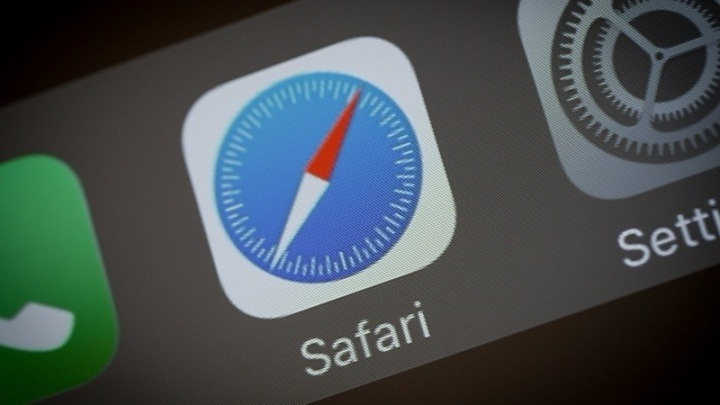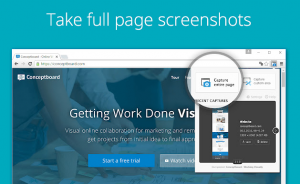วิธีปิดโหมดไม่ระบุตัวตนใน Windows และ MacOS
ปิดโหมดไม่ระบุตัวตน:
มีข้อสงสัยเล็กน้อยเกี่ยวกับความอเนกประสงค์ที่โหมดไม่ระบุตัวตนของ Chrome นำมาสู่ตาราง มันจะลบประวัติการเข้าชมของคุณโดยอัตโนมัติ สิ่งสำคัญที่สุดคือช่วยให้คุณท่องเว็บแบบส่วนตัว ซึ่งมีความสำคัญอย่างยิ่งในอุปกรณ์ที่ใช้ร่วมกัน อย่างไรก็ตามมีสาเหตุบางประการที่ทำให้โหมดไม่ระบุตัวตนสามารถต่อต้านได้ ตัวอย่างเช่นโหมดนี้สามารถส่งเสริมนิสัยที่ไม่ดี คุณอาจพบว่าตัวเองกำลังยุ่งอยู่กับการค้นหาสิ่งของอย่างไร้จุดหมาย ที่คุณไม่กล้าทำในเบราว์เซอร์ทั่วไป
หรือบางทีคุณอาจต้องการหยุดผู้ใช้รายอื่นไม่ให้ใช้โหมดไม่ระบุตัวตนเพื่อวัตถุประสงค์ที่ชั่วร้าย และหากคุณมีลูก ๆ อยู่ด้วยสิ่งสำคัญคือพวกเขาจะไม่สามารถท่องเว็บโดยไม่เปิดเผยตัวตนได้

หากคุณต้องการป้องกันการใช้โหมดไม่ระบุตัวตนในไฟล์ Google เว็บเบราว์เซอร์ Chrome จากนั้นคุณสามารถปิดใช้งานคุณสมบัตินี้โดยใช้ขั้นตอนเหล่านี้
Windows:
- กดคีย์ Windows ค้างไว้แล้วกด R เพื่อเปิดกล่อง Run
- ประเภท regedit จากนั้นกด ป้อน .
- นำทางไปยัง HKEY_LOCAL_MACHINE > ซอฟต์แวร์ > นโยบาย > Google > โครเมียม .
บันทึก:
คุณอาจต้องสร้างโฟลเดอร์ Google และ Chrome
- คลิกขวา โครเมียม และเลือก ใหม่ > DWORD 32 บิต
- ให้ค่าชื่อของ IncognitoModeAvailability .
- ดับเบิลคลิกที่ IncognitoModeAvailability . กล่องจะปรากฏขึ้นซึ่งคุณสามารถตั้งค่าข้อมูลเป็น 1 .
- จากนั้นรีสตาร์ทคอมพิวเตอร์และตัวเลือกให้เลือก โหมดไม่ระบุตัวตน ใน Google Chrome จะหายไป

macOS:
- จาก Finder ให้เลือก ไป > ยูทิลิตี้ .
- เปิด เทอร์มินอล ใบสมัคร
- จากนั้นพิมพ์ดังต่อไปนี้จากนั้นกด ป้อน :
- ค่าเริ่มต้นเขียน com google. Chrome IncognitoModeAvailability - จำนวนเต็ม 1
- ในที่สุดรีสตาร์ท Mac ของคุณ ตัวเลือกโหมดไม่ระบุตัวตนจะไม่สามารถใช้ได้อีกต่อไป
หากคุณต้องการเปลี่ยนกลับการตั้งค่านี้และอนุญาตโหมดไม่ระบุตัวตนอีกครั้ง ทำตามขั้นตอนเดียวกันเพียงเปลี่ยน 1 เป็น 0
ความเป็นส่วนตัวเป็นสิ่งที่ดี แต่ก็ไม่เสมอไป บางครั้งมันอาจจะแย่ หากคุณต้องการหยุดตัวเองหรือคนอื่น ๆ ไม่ให้ยุ่งกับโหมดไม่ระบุตัวตนคุณก็รู้ว่าต้องทำอย่างไรในตอนนี้ ขอให้มีความสุขในวันนี้!
ดูเพิ่มเติม: วิธีการติดตั้ง 1channel Kodi - คำอธิบายในขั้นตอน